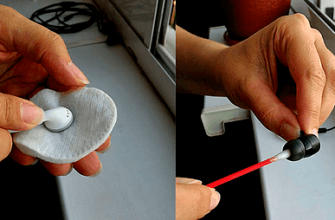Почему не работает один наушник
Один из Airpods перестал работать. Есть неисправности, которые пользователь не может исправить, так как они вызваны:
- некачественная заводская сборка или изначально бракованные комплектующие;
- физический износ.
- механическое повреждение;
Но есть и проблемы с Airpods, которые вы можете исправить самостоятельно. Основные из них:
- нет сопряжения с устройством или между самими наушниками;
- во время прослушивания музыки или во время телефонного разговора соединение прерывается или звук прерывается.
- гарнитура не выполняет команду при двойном касании;
- один из наушников тише другого;
- батарейки наушников, а иногда и футляр быстро разряжаются;
Проверяем заряд наушников Airpods

Наушники Apple Airpods иногда не работают из-за недостаточного заряда аккумулятора, поскольку оба наушника разряжаются неравномерно. Если гарнитура перестала работать, проще всего проверить ее в телефоне, когда он подключен к сети (см. Изображение выше).
Если уровень заряда не отображается или отображается некорректно на вашем телефоне, посмотрите на дисплей корпуса. Если есть наушники и крышка открыта, отображается уровень заряда наушников. Если в кейсе нет наушников, его оставшийся заряд. Если индикатор желтый, осталось меньше одного цикла зарядки. Если зеленый — все в порядке, переходите к шагу 2.
На всякий случай можно просто зарядить наушники и чехол, иногда помогает. Так как 15 минут хватает на 3 часа работы.
Сброс настроек
Если AirPods не подключаются к вашему смартфону, вы можете сбросить настройки наушников.
Для этого нажмите и удерживайте кнопку, расположенную на задней крышке зарядного кейса, в течение 15 секунд. Пока пользователь удерживает кнопку, светодиод горит белым и желтым светом. После этого можно переходить к обычной процедуре синхронизации гарнитуры с iPhone. Операция сброса к заводским настройкам исправит ошибки во всех аппаратных компонентах AirPods.
Удаляем наушники Airpods из списка Bluetooth устройств
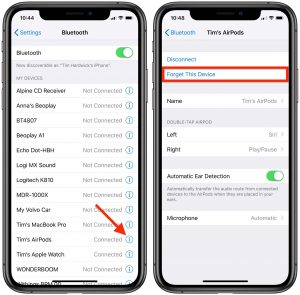
Если по-прежнему подключен только 1 AirPods, вам необходимо удалить наушники из списка устройств Bluetooth.
- На iOS (iPhone): Настройки -> Bluetooth -> нажмите «i» в строке AirPods -> Забыть устройство, подтвердите.
- На Android все так же: откройте в настройках устройства Bluetooth, выберите AirPods и удалите.
Для начала попробуем обойтись без сброса настроек наушников, иногда в этом нет необходимости. Мы просто кладем наушники в чехол после того, как они были удалены из памяти.
Если гарнитура еще не подключена, необходимо использовать тяжелую «артиллерию.
Загрязнение наушников
Это самая частая проблема, которую можно решить самостоятельно в домашних условиях. Дело в том, что, в отличие от многих бюджетных моделей наушников-вкладышей, у AirPods (AirPods Pro) нет силиконовых прокладок, препятствующих проникновению ушной серы в решетки динамиков, в результате чего сетчатые фильтры постепенно теряют пропускную способность. А качество звука и уменьшение громкости.
Чтобы удалить ушную серу и другие частицы с решеток динамиков AirPods, вы можете использовать тот же ватный тампон, которым вы чистили уши. Слегка смочив ватный тампон в чистом спирте или специальном очистителе для электронных устройств, вы должны избавиться от основного блока в центре сетки и пройти по периметру зубочисткой, нажав на нее с минимальным усилием. При этом не обязательно достигать стопроцентной чистоты, достаточно снять самые массивные «заглушки».
Настройки баланса
Более редкий случай, когда пользователь случайно создает дисбаланс звука наушников AirPods (AirPods Pro) в настройках родительского устройства (iPhone, iPad и т.д.). Перейдите в Настройки iOS → Специальные возможности → Отображение звука и установите ползунок в центр в левом и правом разделе настроек баланса громкости.
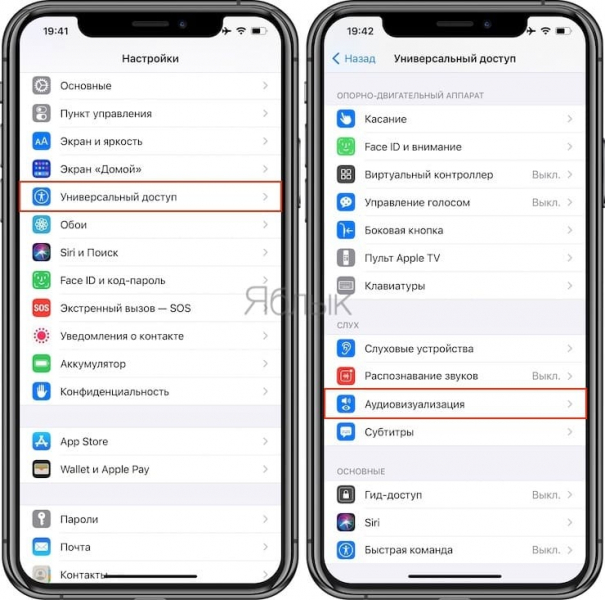
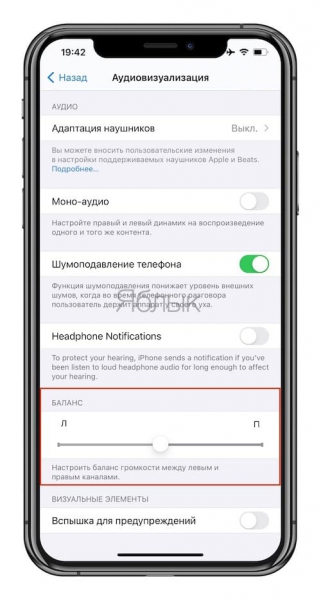
Обновление прошивки
Сразу после выпуска Airpods второго поколения выяснилось, что при работе со смартфонами на Android наушники не синхронизируются (один наушник не видит другой), происходят отключения и дисбалансы громкости звука.
Все это решается установкой новой прошивки. Сделать это вручную, подключив корпус к компьютеру, невозможно.
Вам обязательно понадобится устройство Apple. Для обновления ПО до новой версии 10.3 необходимо:
- Положите наушники в зарядный футляр.
- Подключите чехол к зарядному устройству и убедитесь по индикатору, что идет зарядка.
- Подключите гарнитуру к iPhone по bluetooth.
Поскольку перепрошивка происходит автоматически, вам остается только подождать.
Вы можете обнаружить, что обновление произошло следующим образом:
- Перейдите в меню «Настройки» на устройстве iOS, к которому подключены наушники.
- В разделе «Общие» выберите «Об этом устройстве».
- Прокрутите вниз до Airpods, где вы можете увидеть номер версии в программном обеспечении ниже.
Проблемы с инфракрасным датчиком.
Инфракрасные датчики расположены на корпусе устройства. Они посылают сигнал устройству в ушах.
Когда вынимаете гарнитуру из ушей, можете перестать играть. Технология очень полезна и заслуживает высокой оценки разработчиков. При входящем звонке достаточно слегка постучать по сенсору и можно переходить к разговору. Отключение связи также осуществляется попаданием света на датчик.
Читайте также

Как найти свои Airpods
Как найти беспроводные AirPods, если вы их потеряли? В этом вам поможет встроенная программа Find My iPhone. Извлекать выгоду…
Прерывание звука при вызове
Чаще всего виноват не гаджет, а передающее устройство. И лучшее решение проблемы — перезагрузить смартфон.
Если причина в разрядке аккумуляторов, перед предстоящим продолжительным телефонным разговором следует:
- установите «Автопереключение Airpods» в настройках микрофона»;
- если емкость аккумулятора, используемого в Airpods, теряется, его заменяют аккумулятором, который заряжается в футляре.
- положить наушник Airpods в зарядный футляр;
Источники
- https://headphonesbest.ru/faq/ne-rabotaet-odin-naushnik-airpods-levyj-ili-pravyj-37435
- https://myearphones.ru/instruktsii/ne-rabotaet-odin-naushnik-airpods
- https://AppleTimes.ru/airpods-ne-rabotaet-levyy-naushnik-chto-delat/
- https://1bluetooth.ru/blyutuz-naushnik/ne-rabotaet-odin-na-airpods-levyj-ili-pravyj
- https://yablyk.com/768123-tixo-igraet-odin-naushnik-apple-airpods-ili-earpods-na-iphone-kak-reshit-problemu-samostoyatelno/